相信很多用着windows7系统的小伙伴都有出现过电脑连不上网络,出现感叹号的情况,很多人也不知道怎么解决这种问题,下面就和大家分享一下方法吧。
1、首先确定是不是欠费了或者是没有充值成功,不是的话,右键点击任务右下角网络图标打开菜单,选择“打开网络和共享中心”。

2、在网络和共享中心页面点击左侧的“更改配置器设置”。
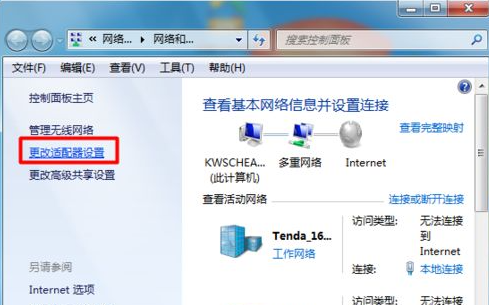
3、在网络连接中右键点击“本地连接”打开菜单,选择“禁用”。
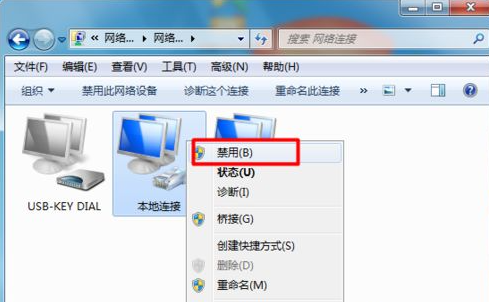
4、然后在启动本地连接,如图所示。
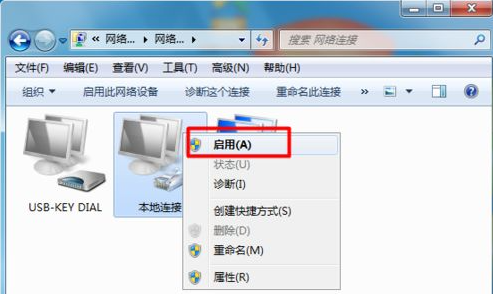
5、还可以将IP获取方法设置为动态获取,右击本地连接打开菜单,选择“属性”。
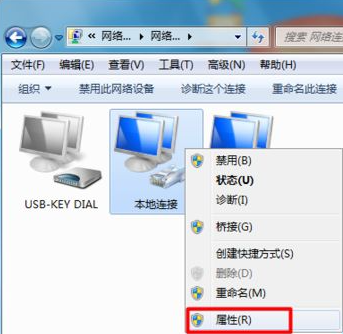
6、接着打开“TCP/IP”属性。
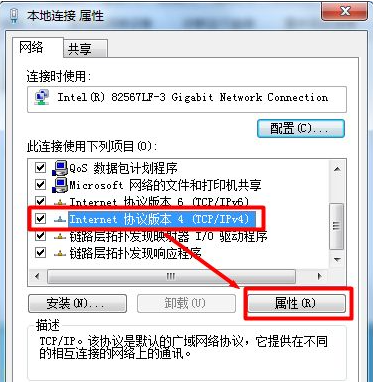
7、在打开的窗口中勾选“自动获取IP地址”,并点击“确定”按钮,并重启起用本地连接。
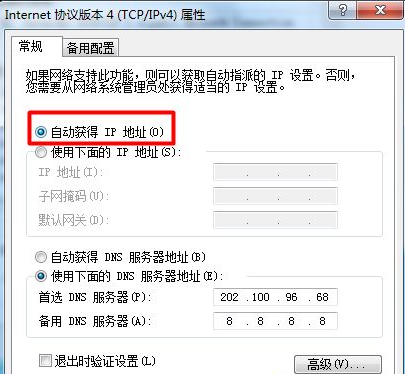
以上就是win7系统上不了网的解决方法了,希望这个方法能帮到大家。
以上是解决win7有感叹号无法上网的问题的详细内容。更多信息请关注PHP中文网其他相关文章!

热AI工具

Undresser.AI Undress
人工智能驱动的应用程序,用于创建逼真的裸体照片

AI Clothes Remover
用于从照片中去除衣服的在线人工智能工具。

Undress AI Tool
免费脱衣服图片

Clothoff.io
AI脱衣机

Video Face Swap
使用我们完全免费的人工智能换脸工具轻松在任何视频中换脸!

热门文章

热工具

VSCode Windows 64位 下载
微软推出的免费、功能强大的一款IDE编辑器

mPDF
mPDF是一个PHP库,可以从UTF-8编码的HTML生成PDF文件。原作者Ian Back编写mPDF以从他的网站上“即时”输出PDF文件,并处理不同的语言。与原始脚本如HTML2FPDF相比,它的速度较慢,并且在使用Unicode字体时生成的文件较大,但支持CSS样式等,并进行了大量增强。支持几乎所有语言,包括RTL(阿拉伯语和希伯来语)和CJK(中日韩)。支持嵌套的块级元素(如P、DIV),

螳螂BT
Mantis是一个易于部署的基于Web的缺陷跟踪工具,用于帮助产品缺陷跟踪。它需要PHP、MySQL和一个Web服务器。请查看我们的演示和托管服务。

记事本++7.3.1
好用且免费的代码编辑器

适用于 Eclipse 的 SAP NetWeaver 服务器适配器
将Eclipse与SAP NetWeaver应用服务器集成。




